| 탐색 링크 건너뛰기 | |
| 인쇄 보기 종료 | |

|
Sun Server X4-4 설치 설명서 |
Oracle System Assistant를 사용하여 소프트웨어 및 펌웨어 설정
Oracle System Assistant를 사용하여 RAID 구성
Sun Storage 6Gb SAS PCIe 내부 HBA를 사용하여 RAID 구성
Sun Storage 6Gb SAS PCIe RAID 내부 HBA를 사용하여 RAID 구성
BIOS RAID 구성 유틸리티를 사용하여 RAID 구성
Sun Storage 6Gb SAS PCIe 내부 HBA에서 BIOS를 사용하여 RAID 구성
예를 들어, 서버를 재설정하려면 다음을 수행합니다.
로컬 서버의 경우 서버의 전면 패널에서 약 1초간 전원 버튼을 눌러 서버를 끈 다음 전원 버튼을 다시 눌러 서버를 켭니다.
Oracle ILOM 웹 인터페이스에서는 Host Management > Power Control을 선택한 후 Select Action 목록 상자에서 Reset을 선택합니다.
Oracle ILOM CLI에서는 reset /System을 입력합니다.
BIOS 화면이 나타납니다.
잠시 후 BIOS Setup Utility가 나타납니다.
Advanced 메뉴가 나타납니다.
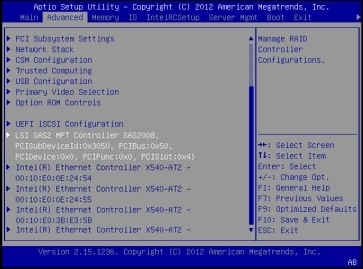
BIOS 구성 유틸리티를 사용해서 UEFI BIOS 부트 모드로 RAID를 구성하는 방법에 대한 지침은 HBA 모델 SGX-SAS6-INT-Z 및 SG-SAS6-INT-Z용 Sun Storage 6Gb SAS PCIe HBA, 내부 설치 안내서(http://docs.oracle.com/cd/E19337-01/index.html)에 설명된 x86/64 시스템에서 부트 가능한 드라이브 만들기에 대한 지침을 참조하십시오.
다음 순서